L’optimisation de votre site est importante, et l’optimisation des images joue un rôle important à cet égard.
Le plugin EWWW Image Optimizer pour WordPress facilite l’optimisation de toutes vos images au fur et à mesure que vous les téléchargez, car il comprend une fonction d’optimisation en masse pour les images de votre bibliothèque multimédia. L’utilisation de ce plugin d’optimisation d’image vous évitera d’avoir à modifier des photos, ce qui peut souvent prendre beaucoup de temps.
Qu’est-ce que le plugin EWWW Image Optimizer ?
EWWW Image Optimizer est un puissant plugin WordPress conçu pour optimiser les images et améliorer les performances du site web. Ce plugin permet de réduire la taille des fichiers image, d’améliorer les temps de chargement du site web et d’améliorer l’expérience utilisateur. Il est particulièrement avantageux pour les utilisateurs disposant de bibliothèques multimédia étendues ou ceux qui téléchargent fréquemment des images, car il peut optimiser les images existantes à partir de n’importe quel plugin et optimiser automatiquement les nouveaux téléchargements.
En intégrant EWWW Image Optimizer à votre site WordPress, vous pouvez vous assurer que vos images sont toujours optimisées pour les meilleures performances.
Comment installer le plugin EWWW Image Optimizer
1. Connectez-vous à votre tableau de bord HostPapa, puis cliquez sur Mon WordPress. Si besoin, vous pouvez vous référer à cet article pour vous aider : Comment se connecter au tableau de bord WordPress.
2. Allez dans Plugins > Ajouter un nouveau, et dans la barre de recherche, tapez EWWW Image Optimizer.
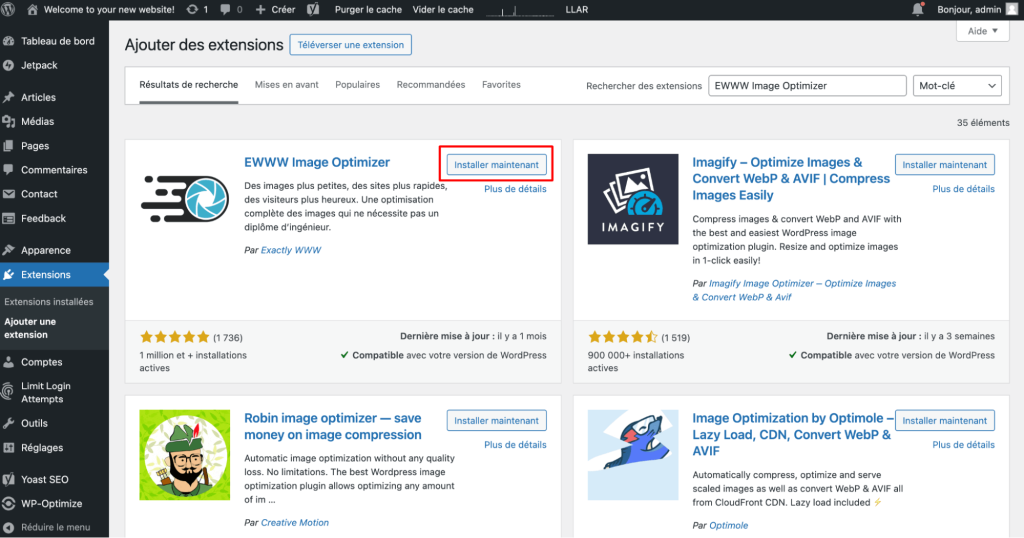
Le plugin EWWW Image Optimizer remplace les images existantes en les optimisant.
3. Cliquez sur Installer maintenant, et une fois installé, cliquez sur Activer.
4. Dans la barre latérale de WordPress, accédez à Paramètres > EWWW Image Optimizer pour configurer le plugin.
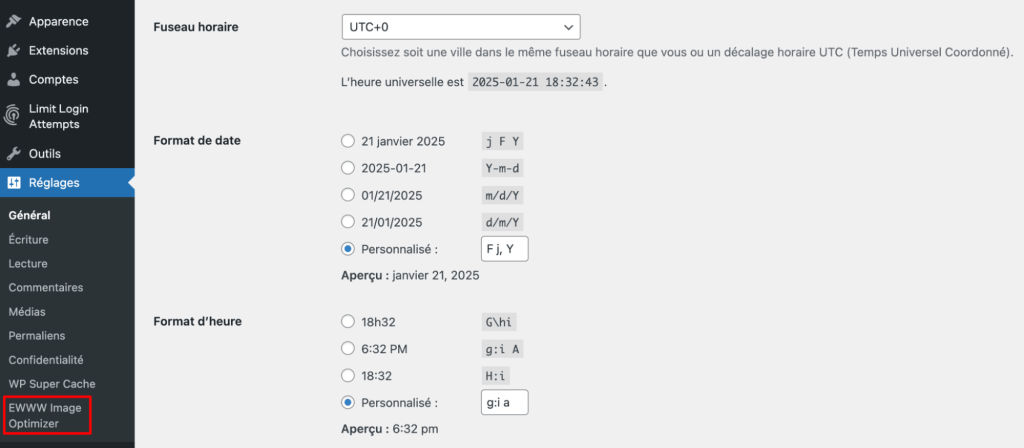
Avec le plugin EWWW Image Optimizer, vous pouvez optimiser manuellement des images individuelles.
Pour en savoir plus sur l’installation de plugins WordPress, vous pouvez également lire cet article de la base de connaissances HostPapa : Comment installer des plugins dans WordPress.
Comment optimiser les images existantes
Pour optimiser les images qui ont été téléchargées avant l’installation du plugin :
- Accédez aux Paramètres de votre tableau de bord WordPress.
- Cliquez sur Optimiser les images locales pour démarrer le processus d’optimisation.
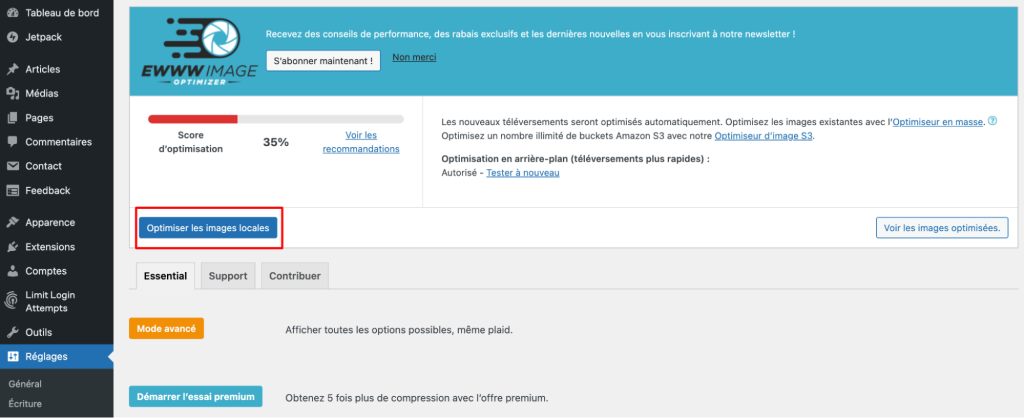
Utilisez les fonctionnalités d’optimisation avancées d’EWWW Image Optimizer pour apparaître dans les classements des moteurs de recherche.
N’oubliez pas qu’il est recommandé de sauvegarder votre site avant de procéder à une optimisation en masse pour vous assurer de pouvoir restaurer votre site en cas de problème.
Optimisation automatique des images
EWWW Image Optimizer offre une optimisation automatique des images, ce qui permet d’optimiser sans effort toutes vos images en une seule étape. Le plugin peut optimiser de manière transparente les images existantes à partir de n’importe quel plugin et optimiser automatiquement les nouveaux téléchargements d’images.
Cela vous permet de vous concentrer sur la création de contenu et la gestion de votre site web, tandis que le plugin gère l’optimisation de l’image en arrière-plan !
Fonctionnalités de base et avancées
EWWW Image Optimizer est doté de fonctionnalités et de paramètres qui vous permettent de personnaliser votre expérience d’optimisation d’image. Par exemple :
- En souscrivant à un forfait premium, vous pouvez activer des fonctionnalités telles que Easy IO et Compress API, qui vous offrent plus de compression d’image et d’espace de stockage sur votre serveur web.
- Vous pouvez supprimer les métadonnées inutiles des images telles que les données EXIF (paramètres de l’appareil photo, emplacement, etc.), réduisant ainsi la taille des fichiers sans affecter la qualité visuelle, diminuant ainsi la taille globale du fichier image.
- L’activation du chargement différé retarde le chargement des images jusqu’à ce qu’elles soient presque visibles à l’écran. Cela accélère considérablement le temps de chargement des pages, en particulier pour les sites web contenant de nombreuses images.
- Le plugin peut convertir automatiquement les images au format WebP. Cette conversion s’applique à toutes les images PNG, JPG et GIF de votre site WordPress.
- Il remplacera les images existantes uniquement si la nouvelle version optimisée est plus petite, garantissant ainsi que des images plus grandes ne seront pas créées au cours du processus.
- Il offre des options de compression avec et sans perte, vous offrant la flexibilité de choisir le niveau de compression qui correspond le mieux à vos besoins.
- Le plugin prend en charge les fichiers PDF, vous permettant d’optimiser et de compresser les documents PDF de manière transparente.
- Il comprend également un magasin de sauvegardes d’images gratuit, vous permettant de restaurer vos images originales si nécessaire.
- La fonction d’optimisation en masse prend également en charge l’optimiseur d’image à pixels courts, ce qui en fait une solution pratique pour les utilisateurs qui ont besoin d’optimiser un nombre illimité d’images.
Avec ces ressources, vous pouvez utiliser en toute confiance EWWW Image Optimizer pour améliorer les performances de votre site Web !
Suivi des résultats d’optimisation d’image
Si vous souhaitez analyser les résultats de l’outil de plug-in EWWW Image Optimizer, vous pouvez vérifier les performances de votre site à l’aide de l’un des trois outils ci-dessous :
N’oubliez pas que si vous avez besoin d’aide avec votre compte HostPapa, vous pouvez ouvrir un billet de soutien depuis votre tableau de bord !
